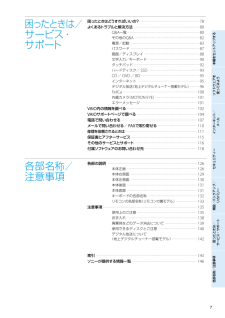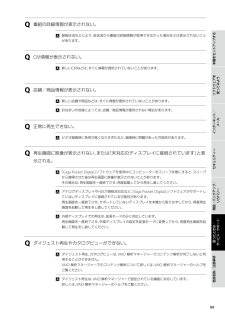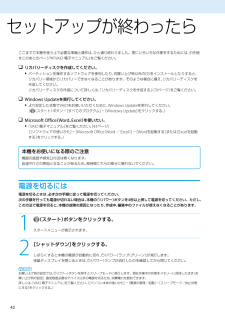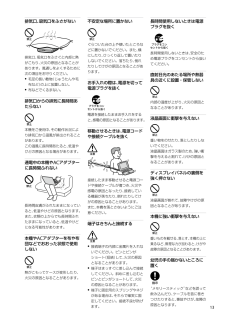Q&A
取扱説明書・マニュアル (文書検索対応分のみ)
"ディスプレイ"1 件の検索結果
"ディスプレイ"10 - 20 件目を表示
全般
質問者が納得VAIO系の視聴ソフトならデジタル接続のセカンダリモニタへ出力することは可能だったはずただしブルーレイビデオとの同時はスペックの関係で辛いアンテナは送信所直下で運もよければ受信できるかもしれないが通常の環境なら必須
5805日前view23
PartNumber: 4-163-581-01(1)ManualName: VGN-FW_4 Series User Guide88準備4 電 源 を 入 れ る1 ディスプレイパネルを開く。 ! ご注意ディスプレイパネルを開くときは、内蔵カメラ(MOTION EYE)部分は持たないでください。 故障の原因となります。2 (パワー)ボタンを押し、(パワー)ランプが点灯(グリーン)したら指を離す。 本機の電源が入り、しばらくして「Windowsのセットアップ」画面が表示されます。「Windowsを準備する」(30ページ)の手順に従って、Windowsのセットアップを行ってください。! ご注意 4秒以上(パワー)ボタンを押したままにすると、電源が入りません。 ディスプレイパネルを閉じた状態で(パワー)ボタンを押しても電源は入りません。 本機の液晶ディスプレイ上面には磁気を帯びた部品が使用されているため、フロッピーディスクなどを近づけないでください。 本機の左ボタン付近に磁気製品などを近づけると、ディスプレイパネルを閉じたときと同じ状態となり、スリープモード(お買い上げ時の設定...
6PartNumber: 4-163-581-01(1)ManualName: VGN-FW_4 Series User Guide本機をセットアップするソフトウェアを 使ってみようインターネット/ メール増設/バックアップ/ リカバリー困ったときは/ サービス・サポート各部名称/注意事項セキュリティー困ったときは/ サ ービス・ サ ポート困ったときはどうすればいいの? ・・・・・・・・・・・・・・・・・・・・・・・・・・・・・・・・・・・・・・・・・・・・・・・・・・・・・・・・・・・・・・・・・・・・・ 78よくあるトラブルと解決方法 ・・・・・・・・・・・・・・・・・・・・・・・・・・・・・・・・・・・・・・・・・・・・・・・・・・・・・・・・・・・・・・・・・・・・・・・・・・・・ 80Q&A一 覧 ・・・・・・・・・・・・・・・・・・・・・・・・・・・・・・・・・・・・・・・・・・・・・・・・・・・・・・・・・・・・・・・・・・・・・・・・・・・・・・・・・・・ 80その他のQ&A ・・・・・・・・・・・・・・・・・・・・・・・・・・・・・・・・・・・・・・・・・・・・・・・・・・・・・・・・...
88PartNumber: 4-163-581-01(1)ManualName: VGN-FW_4 Series User Guide88本機をセットアップするソフトウェアを 使ってみようインターネット/ メール増設/バックアップ/ リカバリー困ったときは/ サービス・サポート各部名称/注意事項セキュリティーQ 画面が固まって、ポインターやウィンドウなどすべてのものが動かない。 次の手順で本機を再起動させてください。 CtrlキーとAltキーを押しながらDeleteキーを押し、[タスク マネージャーの起動]をクリックする。(132ページ) 「Windows タスク マネージャー」画面が表示されます。 「Windows タスク マネージャー」画面に、「応答なし」と表示されているソフトウェアがあれば、そのソフトウェアを選択し、[タスクの終了]をクリックしてソフトウェアを終了させてください。 CtrlキーとAltキーを押しながらDeleteキーを押し、画面右下の (シャットダウン)ボタンをクリックする。 本機の電源が切れたあと、約30秒後に本機の(パワー)ボタンを押して、再び電源を入れてください。上記...
8PartNumber: 4-163-581-01(1)ManualName: VGN-FW_4 Series User Guide本機をセットアップするソフトウェアを 使ってみようインターネット/ メール増設/バックアップ/ リカバリー困ったときは/ サービス・サポート各部名称/注意事項セキュリティーQ 番組の詳細情報が表示されない。 録画状況などにより、放送波から番組の詳細情報が取得できなかった場合などは表示されないことがあります。Q CM情報が表示されない。 新しいCMなどは、すぐに情報が提供されていないことがあります。Q 店舗/商品情報が表示されない。 新しい店舗や商品などは、すぐに情報が提供されていないことがあります。 お住まいの地域によっては、店舗/商品情報が提供されない場合があります。Q 正常に再生できない。 ビデオ録画時に負荷が高くなりすぎたなど、録画時に問題があった可能性があります。Q 再生画面に映像が表示されない、または「未対応のディスプレイに接続されています」と表示される。 「Giga Pocket Digital」ソフトウェアを使用中にコンピューターをスリープ状態...
PartNumber: 4-163-581-01(1)ManualName: VGN-FW_4 Series User Guide66デ ジ タ ル 放 送( 地 上 デ ジ タ ル チ ュ ー ナ ー 搭 載モ デ ル )Q 地上デジタル放送が受信できない/ときどき映らない/一 部のチャンネルが映らない/画像が乱れる。 地上デジタルのアンテナ端子に、地上デジタルに対応したUHFアンテナのアンテナ線をしっかりつないでください。 地上デジタルのUHFアンテナの位置・方向・角度を調整してください。 ケーブルテレビによる地上デジタル放送の再送信の場合は、対応した方式か確認してください。本機は同一 周波数パススルー方式、周波数変換パススルー方式に対応しています。トランスモジュレーション方式には対応していません。 ご使用の地上デジタルアンテナの受信状況が良好か確認してください。以下を確認してください。 一 般のテレビに接続して受信できるか? 分配器を使用している場合は、分岐前のケーブルを接続して受信できるかどうか?アンテナを分配すると電波が弱くなり、映像が正常に表示されないことがあります。この場合は、別...
PartNumber: 4-163-581-01(1)ManualName: VGN-FW_4 Series User Guide8888画 面/ デ ィ ス プ レ イQ 画面に何も表示されない。 本機の電源が入っているか確認してください。 ディスプレイの電源が切れている場合があります。タッチパッドに触れるか、キーボードのいずれかのキーを押してください。 外部ディスプレイに表示が切り替えられている可能性があります。Fnキーを押しながらF7キーを繰り返し押して出力したい画面を選択し、Enterキーを押して表示を切り替えてください。詳しくは、「VAIO 電子マニュアル」をご覧ください。([パソコン本体の使いかた]-[キーボード/タッチパッド]-[Windowsキー/Fnキーを使う]をクリックする。) 本機は、お買い上げ時の設定では、AC電源でご使用中に約30分操作をしないと、自動的に省電力動作モードへ移行します(スリープモード)。キーボードのいずれかのキーを押すか、(パワー)ボタンを一 瞬押すと、元の状態に戻ります。また、バッテリーでご使用中は、スリープモードへ移行後しばらくすると、自動的に本機の電源...
PartNumber: 4-163-581-01(1)ManualName: VGN-FW_4 Series User Guide8080よくあるト ラ ブ ル と 解 決 方 法Q&A一 覧この説明書に掲載されているQ&Aは以下になります。電源/起動(83ページ) 電源が入らない。((パワー)ランプ(グリーン)が点灯しないとき) 電源が入らない、または(パワー)ボタンが効かない。(充電ランプがすばやく点滅している) 電源を入れると、(パワー)ランプ(グリーン)は点灯するが、画面に何も表示されない。 電源が切れない。 電源が勝手に切れた。 「このリチャージャブルバッテリーパックは使用できないか、正しく装着されていない可能性があります。」というメッセージが表示され、休止状態に移行してしまう。 電源を入れるとメッセージが表示され、Windowsが起動できない。 電源を入れてもWindowsが起動しない。 充電ランプの表示について知りたい。パスワード(8ページ) Windowsパスワードを設定、変更、または削除したい。 Windowsパスワードを忘れてしまった。 BIOSセットアップ...
PartNumber: 4-163-581-01(1)ManualName: VGN-FW_4 Series User Guide 取りはずしたB-CASカードカバーを元に戻す。 手順3で取りはずしたネジをしっかり締める。 トレイを「カチッ」と音がするまで本体に押し込む。バ ッ テ リ ー を 取 り 付 け る停電や誤ってAC電源がはずれ、作業中のデータが失われてしまうことのないよう、付属のバッテリーを取り付けます。あらかじめ「バッテリーについてのご注意」(137ページ)をご覧ください。バッテリーは、以下の手順で本体後面のバッテリー取り付け部に取り付けます。1 液晶ディスプレイを閉じる。2 バッテリーのロックレバーを内側(LOCKと反対側)にずらす。 3 バッテリー取り付け部両端の凸部とバッテリー両端の溝をあわせる。 準備3 接続する(つづき)
PartNumber: 4-163-581-01(1)ManualName: VGN-FW_4 Series User Guide44セットアップが終わったらここまでで本機を使う上で必要な準備と操作は、ひと通り終わりました。更にいろいろな作業をするためには、引き続きこのあとのページや「VAIO 電子マニュアル」をご覧ください。 リカバリーディスクを作成してください。 パーティションを操作するソフトウェアを使用したり、お買い上げ時以外のOSをインストールしたりすると、リカバリー領域からリカバリーできなくなることがあります。そのような場合に備え、リカバリーディスクを作成してください。 リカバリーディスクの作成について詳しくは、「リカバリーディスクを作成する」(70ページ)をご覧ください。 Windows Updateを実行してください。 より安定した状態でVAIOをお使いいただくために、Windows Updateを実行してください。 ( (スタート)ボタン-[すべてのプログラム]-[Windows Update]をクリックする。) Microsoft Office(Word、Excel)を使いたい...
1PartNumber: 4-163-581-01(1)ManualName: VGN-FW_4 Series User Guide1313排気口、吸気口をふさがない排気口、吸気口をふさぐと内部に熱がこもり、火災の原因となることがあります。風通しをよくするために次の項目をお守りください。 毛足の長い敷物(じゅうたんや毛布など)の上に放置しない。 布などでくるまない。排気口からの排気に長時間あたらない本機をご使用中、その動作状況により排気口から温風が排出されることがあります。この温風に長時間あたると、低温やけどの原因となる場合があります。通電中の本機やACアダプターに長時間ふれない長時間皮膚がふれたままになっていると、低温やけどの原因となります。また、衣類の上からでも長時間ふれたままになっていると、低温やけどになる可能性があります。本機やACアダプターを布や布団などでおおった状態で使用しない熱がこもってケースが変形したり、火災の原因となることがあります。不安定な場所に置かないぐらついた台の上や傾いたところなどに置かないでください。また、横にしたり、ひっくり返して置いたりしないでください。落ちたり、倒れたり...
- 1